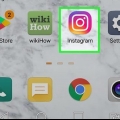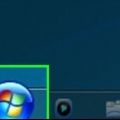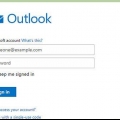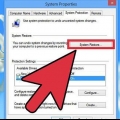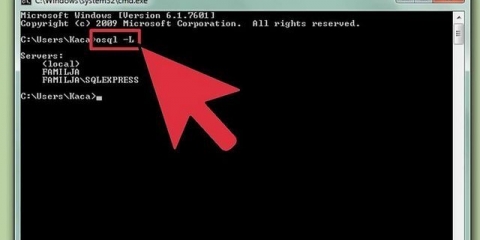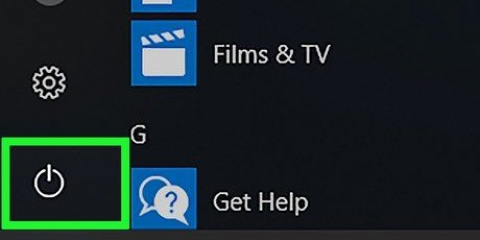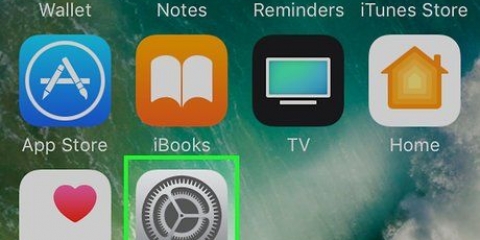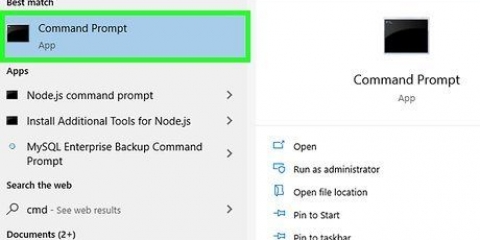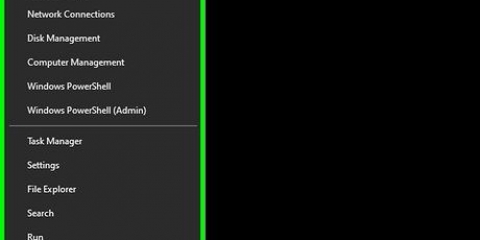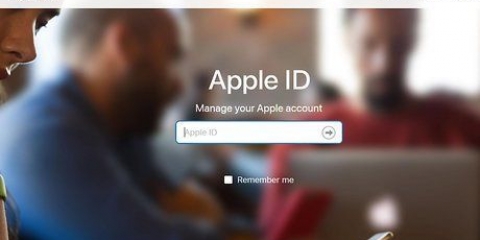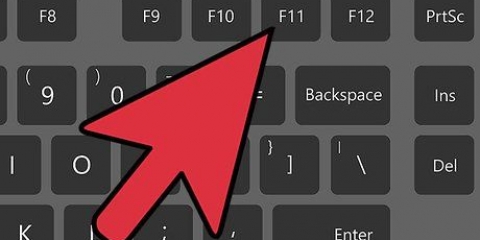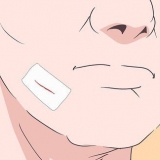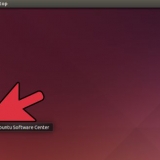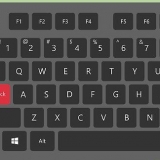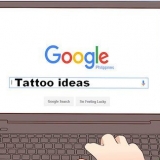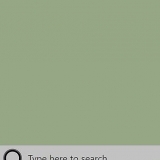Geben Sie unter "Aktuelle E-Mail-Adresse" eine persönliche E-Mail-Adresse ein, auf die Sie Zugriff haben. Apple schickt dir die Informationen zu deiner Apple ID an diese Adresse. Geben Sie unter "Vorherige E-Mail-Adresse" so viele alte E-Mail-Adressen ein, wie Sie sich vorstellen können. Apple überprüft, ob eine dieser Adressen mit deiner Apple-ID verknüpft ist. Wenn keine dieser Adressen jemals für eine Apple-ID verwendet wurde, müssen Sie Sicherheitsfragen beantworten.


Identitätsprüfung per E-Mail. Apple sendet dir eine E-Mail mit einem Link zum Zurücksetzen deines Passworts. Wähle diese Option nicht, wenn du keinen Zugriff mehr auf die mit deiner Apple-ID verknüpfte E-Mail-Adresse hast. Sicherheitsfragen beantworten. Wenn die mit der Apple-ID verknüpfte E-Mail-Adresse nicht mehr zugänglich ist, können Sie eine andere Methode wählen: Beantworten von Sicherheitsfragen, die Sie beim Einrichten Ihrer Apple-ID erstellt haben. Kontakt Apple-Support wenn keine der oben genannten Methoden funktioniert. 




Wenn Sie einen dieser beiden Klicks vergessen haben "Hast du deine Apple ID vergessen?" oder "Passwort vergessen?", oder Sie können sich die anderen Methoden in diesem Artikel ansehen, um weitere Informationen zu erhalten. Wenn Sie eine Meldung erhalten, dass Ihre Apple ID deaktiviert wurde, haben Sie oder jemand anderes zu oft das falsche Passwort eingegeben. Befolgen Sie die Anweisungen in der Methode in diesem Artikel, um Ihr Passwort zurückzusetzen. 


Sie können Ihr Passwort mit Ihrem Apple-Mobilgerät zurücksetzen. Gehe direkt zu https://iforgot.Apfel.com in Ihrem mobilen Browser oder öffnen Sie „Einstellungen“, tippen Sie auf „iTunes & App Store“, tippen Sie auf „Apple-ID oder Passwort vergessen“ unter der Anmeldeschaltfläche. Jetzt wird `iForgot` in Safari geöffnet. Weiter wie oben beschrieben. Wenn die Apple-Website oder bestimmte Dienste nicht richtig zu funktionieren scheinen, besuchen Sie bitte Apfel.com/support/systemstatus um herauszufinden, ob es aktuell Ausfälle gibt. Wenn Sie Ihre Apple-ID innerhalb von 90 Tagen erneut ändern möchten, müssen Sie zuerst die automatischen Downloads deaktivieren.
Setzen sie ihre apple-id zurück
In diesem Artikel zeigen wir Ihnen drei Möglichkeiten, Ihre Apple-ID zurückzusetzen: ,und .
Schritte
Methode 1 von 3: Stellen Sie Ihre Apple ID wieder her, wenn Sie Ihr Passwort vergessen haben

1. Gehen Sie zur `iForgot`-Website und klicken Sie auf `Lookup`. Öffnen Sie einen Browser und gehen Sie zu https://iforgot.Apfel.com. Klicken Sie auf den Link "Nachschlagen", das letzte Wort des Satzes "Wenn Sie Ihre Apple-ID vergessen haben, können Sie sie nachschlagen".

2. gib deine Daten ein. Geben Sie Ihren Namen und Ihre E-Mail-Adresse ein und klicken Sie auf "Fortsetzen". Wenn Apple eine mit diesen Informationen verknüpfte Apple-ID findet, können Sie wählen, ob Sie eine Authentifizierungs-E-Mail erhalten oder Sicherheitsfragen beantworten möchten.

3. Geben Sie ein neues Kennwort ein. Apple fordert Sie auf, ein neues Passwort einzugeben, unabhängig davon, ob Sie sich für die E-Mail-Authentifizierung oder Sicherheitsfragen entschieden haben. Deine Apple ID wird in Fettdruck angezeigt.
Methode 2 von 3: Setzen Sie Ihr Passwort zurück

1. Gehen Sie zur `iForgot`-Website. Öffnen Sie Ihren Browser und gehen Sie zu https://iforgot.Apfel.com, Geben Sie Ihre Apple-ID ein und klicken Sie auf Weiter.

2. Beweise, dass du bist, wer du sagst zu sein. Im Authentifizierungsfenster müssen Sie eine Methode auswählen, um zu überprüfen, ob es sich um Ihr Konto handelt.

3. Geben Sie zusätzliche Informationen an, wenn Sie die Bestätigung in zwei Schritten verwenden. Diese sicherere Form der Kontosicherheit erfordert zusätzliche Schritte, bevor Sie Ihr Passwort erhalten. Geben Sie den Wiederherstellungscode ein, den Sie von Apple erhalten haben, als Sie die Bestätigung in zwei Schritten aktiviert haben, und antworten Sie auf die Bestätigungsnachricht, die an eines Ihrer „vertrauenswürdigen Geräte“ (normalerweise ein Telefon) gesendet wurde.
Wenn Sie den Wiederherstellungsschlüssel verloren haben oder nicht mehr auf Ihre vertrauenswürdigen Geräte zugreifen können, können Sie Ihr Passwort nicht zurückerhalten. Erstellen Sie eine neue Apple-ID, oder Wenden Sie sich an Apple unter der Telefonnummer für die Identitätssicherheit oder mit Apple-Support.

4. Geben Sie ein neues Kennwort ein. Geben Sie ein sicheres Passwort ein, geben Sie es zur Bestätigung erneut ein und klicken Sie dann auf "Zurücksetzen".

5. Klicken Sie auf "Zurück zu meiner Apple-ID". Ihr Passwort wurde zurückgesetzt und Sie können zu Ihrer Apple-ID-Hauptseite zurückkehren, um Einstellungen, Datenschutzeinstellungen und mehr anzupassen.
Wenn Sie die Sicherheitsfragen nicht mehr beantworten konnten, können Sie dieses Admin-Panel verwenden, um die Fragen in etwas zu ändern, das Sie kennen.
Methode 3 von 3: Ändern Sie Ihre Apple-ID

1. Melden Sie sich mit Ihrer Apple-ID von allen Konten ab. Dazu gehören iCloud, der iTunes Store, der App Store, FaceTime, Find My Friends, Find My iPhone und iMessage. Tun Sie dies auf allen Geräten, die Ihre Apple-ID verwenden.

2. Melde dich in deinem Konto an. Gehe zu appellieren.Apfel.com und klicken Sie auf Ihre Apple-ID verwalten. Geben Sie Ihre Apple-ID und Ihr Passwort ein. Hinweis: Ihre Apple-ID ist dieselbe wie die E-Mail-Adresse, die Sie zum Erstellen Ihres Kontos verwendet haben.

3. Bearbeiten Sie Ihre Apple-ID. Suchen Sie nach der Anmeldung den Abschnitt "Apple-ID und primäre E-Mail-Adresse". Klicke rechts neben deiner Apple-ID-E-Mail-Adresse auf Ändern. Geben Sie Ihre aktuelle E-Mail-Adresse in das angezeigte Textfeld ein und klicken Sie auf Weiter.

4. Bestätige die Adresse. Melden Sie sich in einem neuen Tab oder Fenster bei dem E-Mail-Konto an, das Sie gerade als Ihre neue Apple-ID angegeben haben. Sie erhalten eine E-Mail von Apple. Klicken Sie auf den Link Jetzt bestätigen, um die Änderung zu bestätigen. Zeigt die E-Mail nur eine Zusammenfassung der Änderungen, ohne Link, dann ist die Änderung bereits abgeschlossen.
Die Bestätigungs-E-Mail sollte in wenigen Minuten eintreffen. Wenn die E-Mail nicht ankommt, kehre zur Apple-ID-Verwaltungsseite zurück und klicke auf Erneut senden. Wenn Sie die E-Mail immer noch nicht finden können, überprüfen Sie Ihren Junk-E-Mail-Ordner und überprüfen Sie die zusätzlichen E-Mail-Adressen, die auf Ihrer Apple-ID-Administratorseite aufgeführt sind. Melden Sie sich außerdem im Abschnitt "Passwort und Sicherheit" an, um Ihre E-Mail-Adresse zur Wiederherstellung zu finden, und überprüfen Sie auch dieses Konto.

5. Melden Sie sich mit Ihrer neuen Apple-ID bei Diensten an. Wenn du bei einem iOS-Gerät oder Apple-Dienst angemeldet bist, melde dich bitte mit deiner neuen Apple-ID ab und wieder an, um die Daten zu speichern, oder verwende das Einstellungsmenü, um deine Apple-ID zu ändern. Einige Dienste werden automatisch aktualisiert, es kann jedoch bis zu 24 Stunden dauern, bis die Änderungen wirksam werden. Wenn Sie Probleme haben, gehen Sie zu diese Apple-Supportseite für genauere Informationen zu verschiedenen Diensten und Programmen oder gehen Sie zu diese Anleitung auf iOS-Geräten.
Tipps
Warnungen
- Sie können Ihre Apple-ID möglicherweise nicht ändern, wenn die zugehörige E-Mail-Adresse auf @icloud endet.com, @me.com oder @mac.com. Bitte fügen Sie stattdessen Ihre aktuelle E-Mail-Adresse als alternative E-Mail-Adresse hinzu.
- Sie dürfen kein Passwort wählen, das Sie bereits in den letzten 12 Monaten verwendet haben.
- Bei einigen Apps können Anmeldeprobleme auftreten, wenn Sie mehrere Apple-IDs auf demselben Gerät verwenden. versuchen zu lösche die Cookies aus deinem Browser Wenn dies passiert, oder löschen Sie das Apple-ID-Cookie.
Оцените, пожалуйста статью